簡介
本文檔介紹使用思科會議伺服器(CMS)和思科統一通訊管理器(CUCM)配置臨時會議的步驟。
必要條件
需求
思科建議您瞭解以下主題:
- CMS部署和配置
- CUCM終端註冊和中繼建立
- 簽名的證書
採用元件
- CUCM
- CMS Server 2.0.X及更高版本
- 必須在CMS上配置Web管理元件和呼叫橋元件
- 呼叫網橋和Webadmin的內部域名系統(DNS)記錄,可解析為CMS伺服器IP地址
- 內部憑證授權單位(CA),以使用Web伺服器的增強型金鑰使用和Web使用者端驗證來簽署憑證
- 用於傳輸層安全(TLS)通訊的簽名證書
附註:此部署不支援自簽名證書,因為它們需要無法新增自簽名證書的Web伺服器和Web客戶端身份驗證
本文中的資訊是根據特定實驗室環境內的裝置所建立。文中使用到的所有裝置皆從已清除(預設)的組態來啟動。如果您的網路運作中,請確保您瞭解任何指令可能造成的影響。本檔案所述內容不限於特定軟體和硬體版本,但必須滿足最低軟體版本要求。
設定
配置CMS
步驟1.建立具有應用程式介面(API)許可權的管理員使用者帳戶。
- 開啟與主機板管理處理器(MMP)的安全殼層(SSH)作業階段
- 要新增管理員級別使用者帳戶,請運行命令user add <username> <role>
- 輸入密碼,如下圖所示。
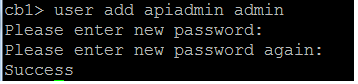
步驟2.產生憑證。
- 運行命令pki csr <file name> CN:<common name> subjectAltName:<subject alternative names>
- 根據您的要求使用資訊
| 檔案名稱 |
certall |
| CN |
tptac9.com |
| subjectAltName |
cmsadhoc.tptac9.com,10.106.81.32 |
- 請勿使用萬用字元生成證書。CUCM不支援具有萬用字元的證書
- 確保使用增強型金鑰使用Web伺服器和Web客戶端身份驗證對證書進行簽名
附註:若要對所有服務使用相同的證書,公用名(CN)必須是域名,並且其他CMS服務的名稱必須包括為使用者替代名稱(SAN)。 在這種情況下,該IP地址也由證書簽名,並且由安裝了根證書的任何電腦信任。
配置CUCM
步驟1.將證書上傳到CUCM受信任儲存。
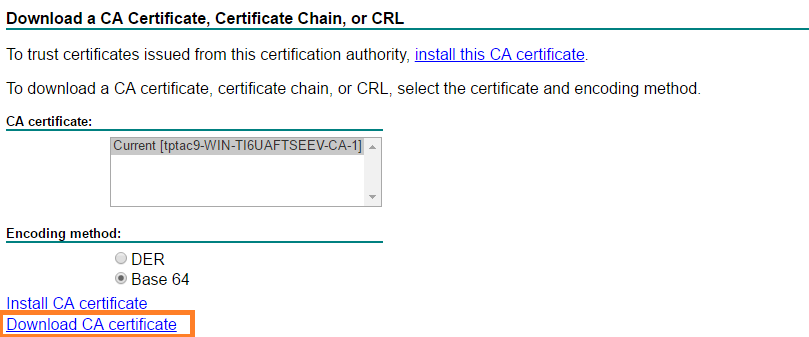
- 將呼叫網橋證書和捆綁證書(中間證書和根證書)新增到CallManager信任儲存中
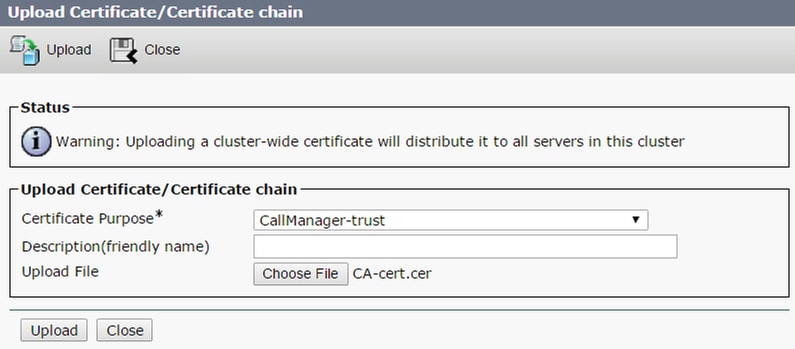

如果您有用於Call Bridge和Webadmin的單獨證書,請確保上傳:
附註:可以將CUCM SIP中繼建立為非安全SIP中繼,在這種情況下,不需要將呼叫網橋證書上傳到CallManager-trust儲存,但需要將簽署Webadmin證書的根證書上傳到CallManager-trust儲存。
步驟2.配置安全SIP中繼配置檔案。
- 開啟CUCM Web介面
- 導覽至System > Security > SIP Trunk Security Profile
- 選擇Add New
- 輸入包含正確資訊的值
| 名稱 |
輸入名稱,例如CMS-Trunk-32 |
| 裝置安全模式 |
選擇已加密 |
| 傳入傳輸型別 |
選擇TLS |
| 傳出傳輸型別 |
選擇TLS |
| X.509使用者名稱 |
輸入呼叫網橋證書的CN,使用逗號分隔名稱 |
| 傳入連線埠 |
輸入接收TLS請求的埠。預設值為5061 |
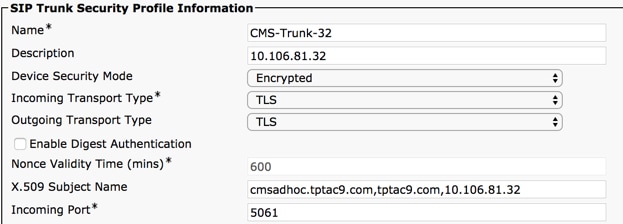
步驟3.建立SIP中繼
- 導覽至Device >Trunk
- 選擇Add New
- 選擇SIP Trunk作為中繼型別
- 選擇下一步
- 輸入適用的值
| 裝置名稱 |
輸入SIP中繼的名稱,例如CMS-Abhishek-32 |
| 目的地位址 |
輸入CMS IP地址或呼叫網橋FQDN,例如10.106.81.32 |
| 目的地連線埠 |
輸入CMS監聽TLS通訊的埠,例如5061 |
| SIP中繼安全配置檔案 |
選擇在步驟2中建立的安全配置檔案CMS-Trunk-32 |
| SIP配置檔案 |
選擇Standard SIP Profile for TelePresence Conferencing |
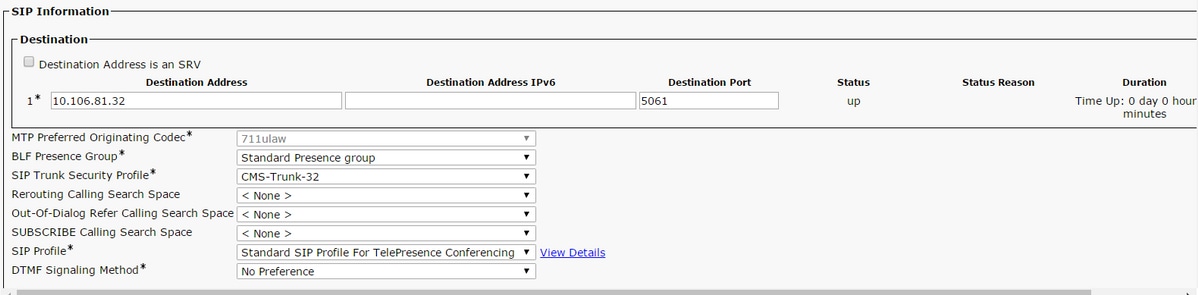
步驟4.建立會議橋
- 導覽至Media Resources > Conference Bridge
- 選擇「Add New」
- 從Conference Bridge下拉選單中選擇Cisco TelePresence Conductor
附註:從CUCM版本11.5.1 SU3開始,可以在下拉選單中選擇Cisco Meeting Server 選項作為Conference Bridge Type
| 會議橋名稱 |
輸入此裝置的名稱,例如CMS-Adhoc-32 |
| 說明 |
輸入此會議網橋的說明,例如10.106.81.32 |
| SIP中繼 |
選擇在步驟3中建立的SIP中繼CMS-Abhishek-32 |
| 將SIP中繼目標覆蓋為HTTP地址 |
如果需要其他名稱,請選中此框 |
| 主機名/IP地址 |
輸入CMS的主機名或IP地址,例如10.106.81.32 |
| 使用者名稱 |
輸入使用API許可權在CMS中建立的使用者,例如admin |
| 密碼 |
輸入API使用者的密碼 |
| 確認密碼 |
再次輸入密碼 |
| 使用HTTPS |
覈取方塊,這是CMS連線所必需的 |
| HTTP埠 |
輸入CMS webadmin埠,例如443 |
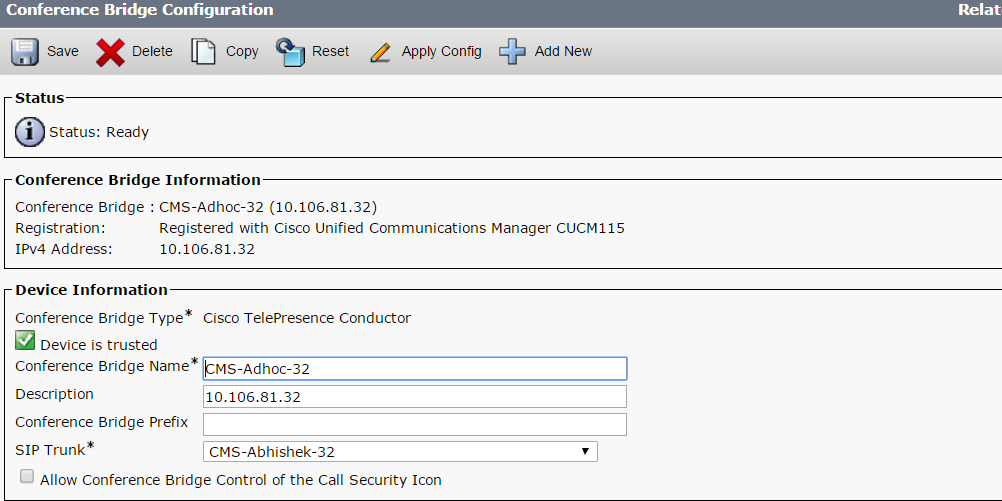

附註:主機名(CMS的FQDN)和/或IP地址欄位必須包含在Webadmin證書中、Common Name或Subject Alternative Name欄位中,才能允許安全連線
- 建立Conference Bridge後,開啟Cisco Unified Serviceability 部分
- 導覽至Tools > Control Center - Feature Services
- 從下拉選單中,選擇CUCM發佈器節點
- 選擇Go
- 選擇Cisco CallManager服務
- 選擇Restart
注意:重新啟動CallManager服務後,連線的呼叫將保留,但某些功能在此重新啟動過程中不可用。無法進行新呼叫。服務重新啟動大約需要5到10分鐘,具體取決於CUCM工作負載。請謹慎執行此操作,並確保在維護時段執行此操作。
步驟5. CMS網橋已成功註冊到CUCM
- 轉至Media Resources > Media Resource Group
- 按一下Add New以建立新的介質資源組並輸入名稱
- 將會議網橋(cms)從Available Media Resources(可用媒體資源)框移至Selected Media Resources(選定媒體資源)框
- 按一下「Save」

步驟6.將媒體資源組(MRG)新增到媒體資源組清單(MRGL)
- 轉到媒體資源 > 媒體資源組清單
- 按一下Add New以建立新的媒體資源組清單並輸入名稱,或選擇現有MRGL並按一下進行編輯。
- 將一個或多個從「可用介質資源組」框建立的介質資源組移到「選定的介質資源組」中
- 按一下「Save」
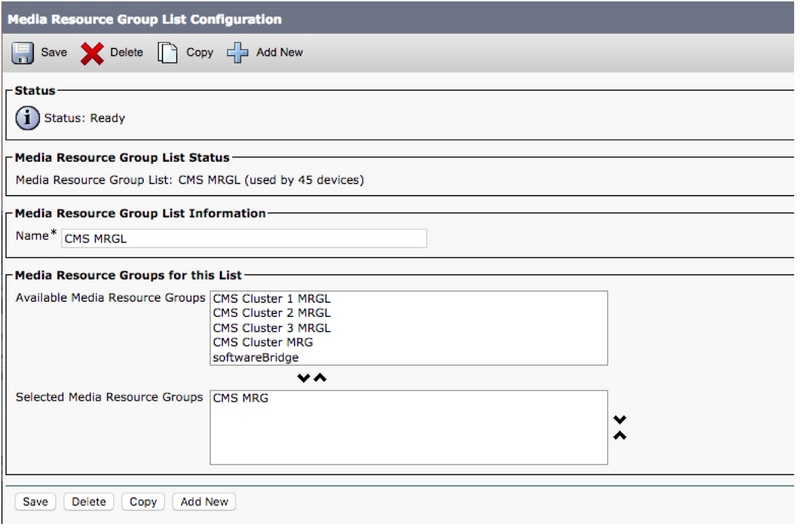
第7步:將MRGL新增到裝置池或裝置
根據實施情況,可以配置裝置池並將其應用於終端,也可以將單個裝置(終端)分配給特定MRGL。如果MRGL同時應用於裝置池和終結點,則終結點設定將優先。
- 轉至System > Device Pool
- 建立新裝置池或使用現有裝置池。按一下「Add New」
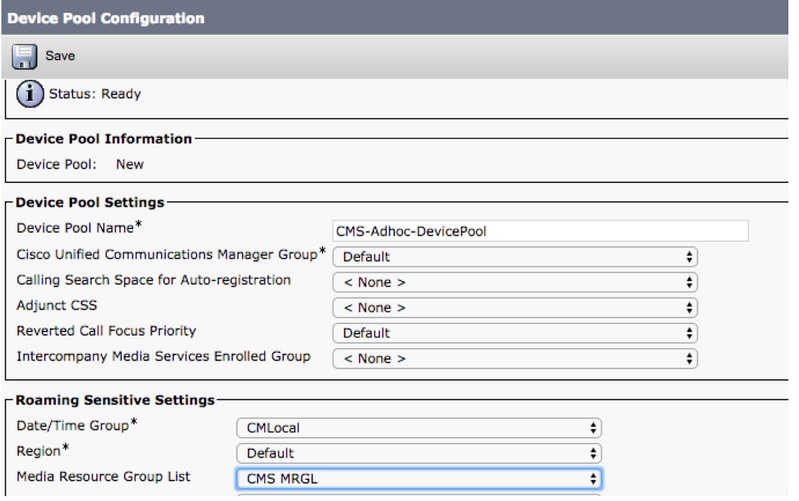
第8步:將裝置池新增到終端並將MRGL新增到終端
- 轉到Device> Phones
- 按一下Find並選擇裝置以更改裝置池設定
- 按上述步驟應用建立的裝置池和MRGL
- 儲存、套用組態和重設
終端將重新啟動並註冊

第9步:終端上的配置
- 登錄終端的web-gui
- 轉至Setup > Configuration > Conference > Multipoint Mode
- 選擇CUCMediaResourceGroupList

驗證
使用本節內容,確認您的組態是否正常運作。
- 開啟CUCM Web介面
- 導航到Device > Trunks
- 選擇指向CMS的SIP中繼
- 確保中繼處於Full Service狀態
- 導覽至Media Resource > Conference Bridge
- 選擇CMS會議網橋
- 確保已向CUCM註冊
進行臨時呼叫
- 從註冊到CUCM的EndpointA呼叫(新增MRGL)到另一個EndpointB
- 在EndpointA上,按一下Add,撥打EndpointC
- EndpointA將處於保留狀態
- 按一下合併
- 驗證呼叫是否已在CMS中連線
- 開啟CMS Web介面
- 導覽至Status > Calls
為了進行測試,將3個終端用於臨時音訊/視訊會議
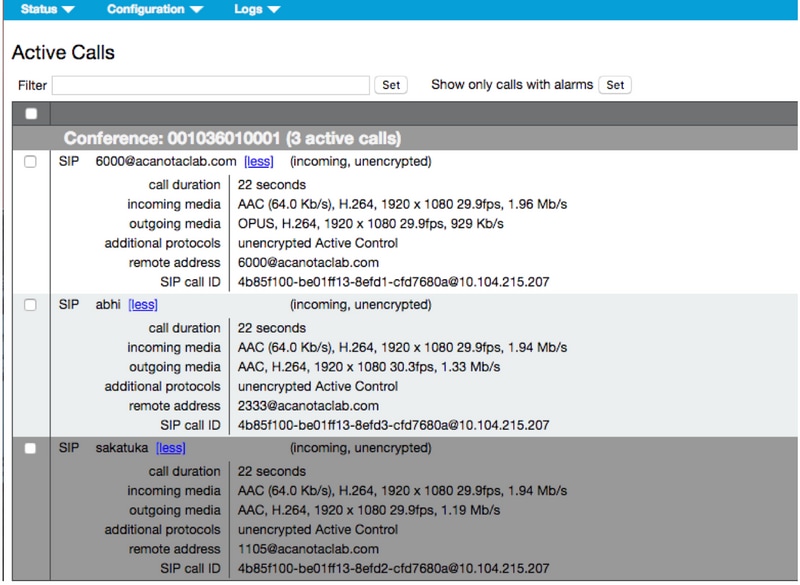
疑難排解
目前尚無適用於此組態的具體疑難排解資訊。